หากต้องการลดสถานการณ์ "พื้นที่จัดเก็บไม่เพียงพอ" บน iPhone ของคุณ เพียงทำตามขั้นตอนง่ายๆ และรวดเร็วไม่กี่ขั้นตอนด้านล่าง เพื่อให้แน่ใจว่าความจุของโทรศัพท์ของคุณจะว่างเพียงพอให้คุณจัดเก็บข้อมูลเพิ่มเติมได้อย่างอิสระ:
1. เพิ่มประสิทธิภาพการจัดเก็บรูปภาพบน iPhone
iPhone มีคุณสมบัติพิเศษคือเมื่อพื้นที่เก็บข้อมูลใกล้เต็ม ระบบจะลบไฟล์รูปภาพที่มีความจุสูงในอุปกรณ์โดยอัตโนมัติ ไฟล์ต้นฉบับจะถูกสำรองข้อมูลไว้บน iCloud และเก็บไฟล์รูปภาพที่มีความจุต่ำไว้
อย่างไรก็ตาม ฟีเจอร์นี้ไม่ได้ติดตั้งไว้ล่วงหน้า คุณต้องทำขั้นตอนต่อไปนี้เพื่อเข้าถึง "การตั้งค่า" > "รูปภาพ" > เปิดใช้งาน "เพิ่มประสิทธิภาพพื้นที่เก็บข้อมูล iPhone"

5 วิธีช่วยลดปัญหาพื้นที่เก็บข้อมูลไม่พอบน iPhone
2. ใช้บริการจัดเก็บข้อมูลบนคลาวด์
โทรศัพท์มักจะหมดพื้นที่เก็บข้อมูลอย่างรวดเร็ว ส่วนใหญ่เป็นเพราะปริมาณข้อมูลที่ดาวน์โหลดมามีมากเกินไป ในขณะที่โทรศัพท์มีความจุต่ำ ทำให้หน่วยความจำเต็ม วิธีง่ายๆ และมีประสิทธิภาพในการจัดการปัญหานี้คือการถ่ายโอนข้อมูลส่วนบุคคลและรูปภาพไปยังแอปพลิเคชันจัดเก็บข้อมูลบนคลาวด์
แอปพลิเคชันจัดเก็บข้อมูลยอดนิยมในปัจจุบันได้แก่ iCloud, Google Drive; Google Photos... คุณสามารถเข้าถึง "การตั้งค่า" > "iCloud" > "รูปภาพ" > "คลังรูปภาพ iCloud" ได้เร็วขึ้นเท่านั้น
3. ลบข้อมูลที่ไม่จำเป็นออก
เมื่อหน่วยความจำอุปกรณ์เต็ม วิธีที่เป็นประโยชน์ที่สุดคือการลบข้อมูลที่ไม่จำเป็น ผู้ใช้หลายคนมีนิสัยชอบดาวน์โหลดแอปพลิเคชันมากมายลงในอุปกรณ์ ใช้งานไประยะหนึ่ง แล้วก็ไม่เคยแตะต้องมันอีกเลย
นี่เป็นหนึ่งในสาเหตุที่ไม่เพียงแต่ทำให้หน่วยความจำโทรศัพท์เต็ม แต่ยังทำให้โทรศัพท์ทำงานช้าลงและแบตเตอรี่หมดเร็วอีกด้วย ดังนั้นคุณควรตรวจสอบโทรศัพท์ของคุณอย่างรวดเร็วและลบแอปพลิเคชันที่ไม่ได้ใช้งานเป็นเวลานานหรือรู้สึกว่าไม่จำเป็นอีกต่อไป
4. การใช้เว็บเบราว์เซอร์
แอปพลิเคชันบางตัวใช้หน่วยความจำบนอุปกรณ์จำนวนมาก ทำให้อุปกรณ์เต็มอย่างรวดเร็ว แทนที่จะดาวน์โหลดแอปพลิเคชันเหล่านี้ลงในอุปกรณ์โดยตรง ผู้ใช้สามารถใช้งานผ่านเว็บเบราว์เซอร์ได้ทั้งหมด ซึ่งจะช่วยประหยัดหน่วยความจำได้มากในโทรศัพท์ที่มีความจุต่ำ
5. ปรับรูปแบบการถ่ายภาพ โหมดบันทึก วิดีโอ
รูปแบบรูปภาพในโทรศัพท์ของคุณก็มีผลต่อความจุของ iPhone เช่นกัน รูปแบบไฟล์ที่นิยมใช้กันในอุปกรณ์คือ JPEG แต่หากต้องการลดขนาดรูปภาพ คุณสามารถปรับเป็นรูปแบบ High-Efficiency Image Container (HEIC) ได้
รูปแบบนี้แทบจะไม่มีการเปลี่ยนแปลงคุณภาพของภาพ แต่ขนาดก็ไม่ได้ใหญ่มาก หากต้องการตั้งค่ารูปแบบ ให้ไปที่ "การตั้งค่า" กด "กล้อง" จากนั้นเลือก "รูปแบบ" แล้วเลือก "ประสิทธิภาพสูง"
ในทำนองเดียวกัน โหมดบันทึกวิดีโอแต่ละโหมดจะใช้หน่วยความจำต่างกัน และจะเพิ่มจาก 720p HD ที่ 30fps เป็น 4K ที่ 60fps หากต้องการเปลี่ยนโหมดการบันทึก ให้ไปที่ “การตั้งค่า” > “กล้อง” > “การบันทึกวิดีโอ” แล้วเลือก
ด้านบนคือ 5 วิธีที่จะช่วยลดปัญหา "พื้นที่เก็บข้อมูลไม่พอ" บน iPhone หวังว่าความรู้นี้จะเป็นประโยชน์กับคุณ
วัดตรัง
แหล่งที่มา


![[ภาพ] เลขาธิการโต ลัม ต้อนรับประธานวุฒิสภาสาธารณรัฐเช็ก มิโลส วิสตริซิล](/_next/image?url=https%3A%2F%2Fvphoto.vietnam.vn%2Fthumb%2F1200x675%2Fvietnam%2Fresource%2FIMAGE%2F2025%2F11%2F21%2F1763723946294_ndo_br_1-8401-jpg.webp&w=3840&q=75)
![[ภาพถ่าย] เยี่ยมชมหุ่งเยนเพื่อชื่นชมเจดีย์ “ผลงานชิ้นเอกไม้” ใจกลางสามเหลี่ยมปากแม่น้ำเหนือ](/_next/image?url=https%3A%2F%2Fvphoto.vietnam.vn%2Fthumb%2F1200x675%2Fvietnam%2Fresource%2FIMAGE%2F2025%2F11%2F21%2F1763716446000_a1-bnd-8471-1769-jpg.webp&w=3840&q=75)
![[ภาพ] ประธานาธิบดีเลืองเกวงให้การต้อนรับประธานสภาแห่งชาติเกาหลี วู วอน ชิก](/_next/image?url=https%3A%2F%2Fvphoto.vietnam.vn%2Fthumb%2F1200x675%2Fvietnam%2Fresource%2FIMAGE%2F2025%2F11%2F21%2F1763720046458_ndo_br_1-jpg.webp&w=3840&q=75)


![[ภาพ] ประธานรัฐสภา ตรัน ถันห์ มาน หารือกับประธานวุฒิสภาสาธารณรัฐเช็ก มิโลส วิสตริซิล](/_next/image?url=https%3A%2F%2Fvphoto.vietnam.vn%2Fthumb%2F1200x675%2Fvietnam%2Fresource%2FIMAGE%2F2025%2F11%2F21%2F1763715853195_ndo_br_bnd-6440-jpg.webp&w=3840&q=75)











































































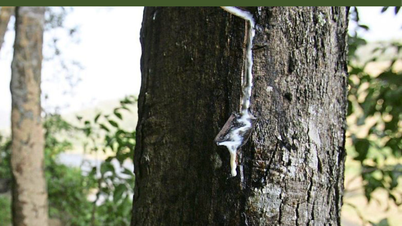

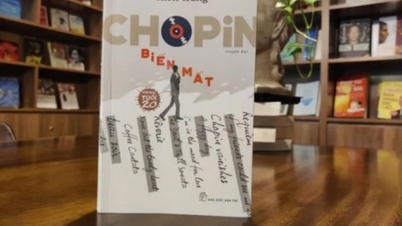























การแสดงความคิดเห็น (0)